Редактирование изображений в программе Nomacs
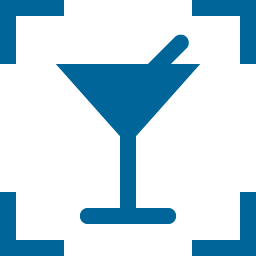
Инструкция по изменению размера изображений, обрезке, регулировки цвета, повороту, отражению, конвертированию с помощью программы Nomacs
Установка
Программа Nomacs доступна для установки на Linux (Deb, RPM, Flatpak) и Windows (EXE) на английском языке.

Установка программы через Flatpak пакет
flatpak install flathub org.nomacs.ImageLounge
Установка другими способами
Инструкция
Добавление изображений
- Можно открыть одиночный файл изображений (File —> Open) или каталог с изображениями (File —> Open Directory);
- Можно воспользоваться функцией “Перетаскивания”.
Изменение размера изображения
Для изменения размера изображения в программе Nomacs, в меню нужно нажать на Adjustment —> Resize Image или воспользоваться сочетанием клавиш: CTRL+R — появиться окно с настройками изменения размера изображения, где можно изменить высоту и длину изображения с/без соблюдением соотношения сторон (закрытый/открытый замок)
После настройки, нажмите на кнопку “OK”
Далее можно сохранить, либо в оригинальном файле (File —> Save), либо как новый файл (File —> Save As)
При сохранении как нового файла изображения, можно изменить наименование (ну или сделать приписку, например -min), а также сохранить в той же папке или в другой, на ваш выбор. Также можно экспортировать изображение в другой формат
Обрезка изображения
Для изменения размера изображения в программе Nomacs, в меню нужно нажать на Adjustment —> Resize Image или воспользоваться сочетанием клавиш: CTRL+R — появиться окно с настройками изменения размера изображения, где можно изменить высоту и длину изображения с/без соблюдением соотношения сторон (закрытый/открытый замок)
После настройки, нажмите на кнопку “OK”
Конвертирование
Для конвертирования изображения, нужно перейти в меню File —> Save As или воспользоваться сочетанием клавиш CTRL+Shift+S
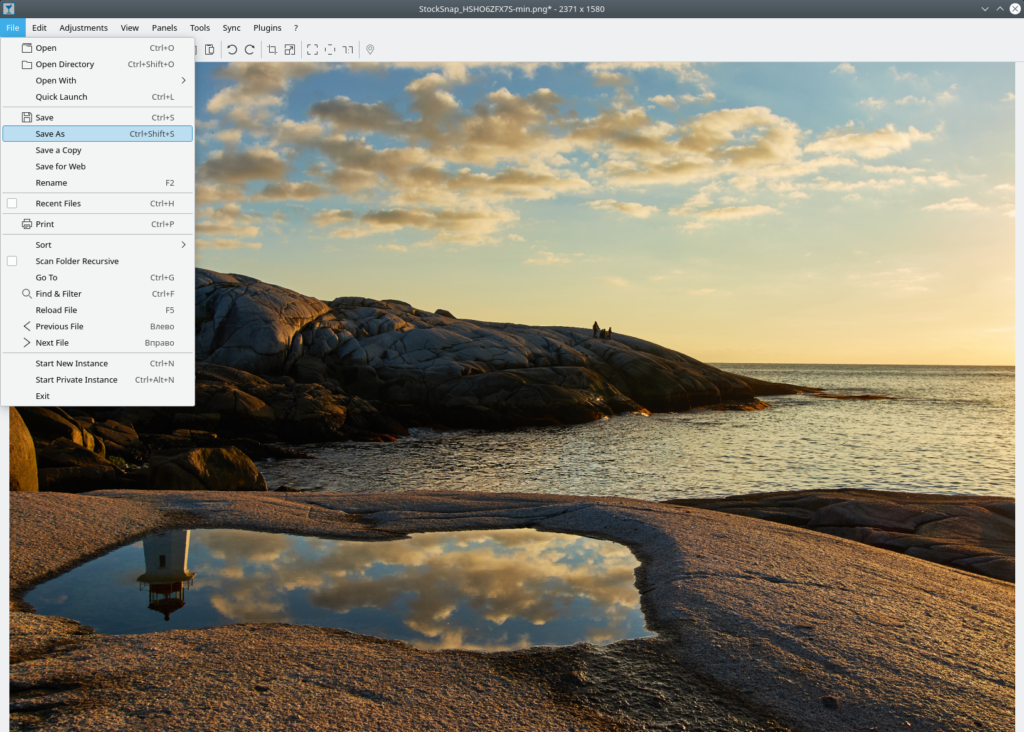
Далее в открывшемся окне выбрать в строке “Фильтр” нужный формат изображения, также можно выбрать имя изображения (например, сделать приписку -convert) и папку сохранения
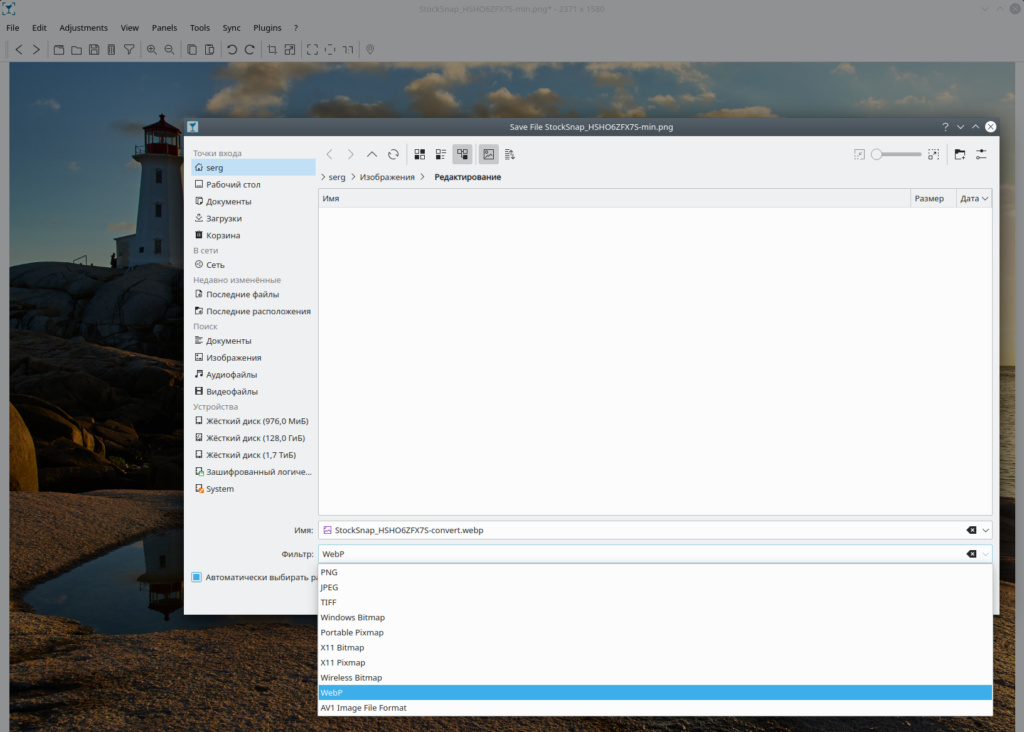
Далее появиться окно с выбор качества (уровня сжатия), после выбора нужно нажать на кнопку “OK”, изображение будет сконвертировано
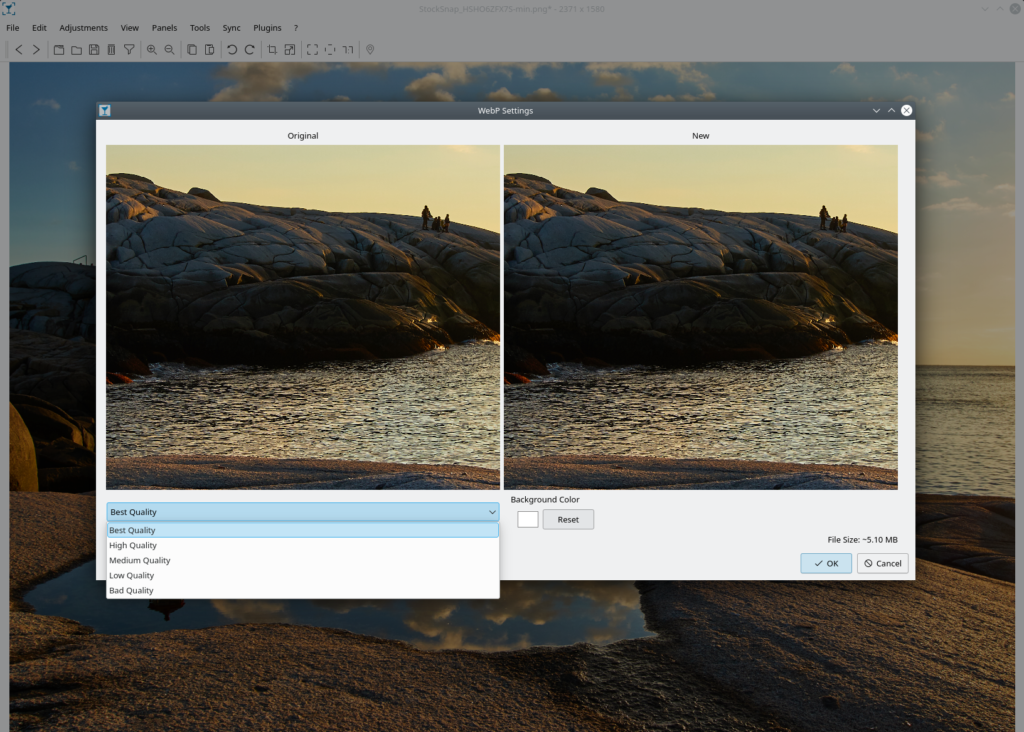
Другие инструменты редактирования
Имеются другие инструменты редактирования изображений:
- Оттенки серого;
- Инвертирование изображения (сделать негатив);
- Поворот изображения влево/вправо;
- Вращение;
- Отразить изображение горизонтально или вертикально;
- Регулировка цвета (яркость/контраст/насыщенность, …);
- Повышение резкости изображения;
- Tiny Planet — преобразование панорамы в маленькую планету;
- Threshold — пороговая обработка (в цифровой обработке изображений пороговая обработка является самым простым методом сегментации изображений. Из изображения в оттенках серого можно использовать пороговую обработку для создания двоичных изображений);
- Имеются и другие инструменты.













